在WPS 2019的文字编辑过程中,如何添加批注功能呢?
1、 打开电脑进入系统后,双击安装的WPS2019的应用进入。
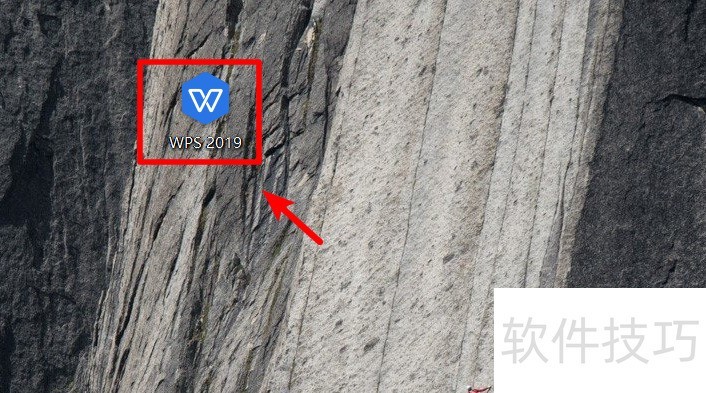
2、 进入主界面后选择新建,然后选择文字的选项,点击下方的新建空白文档。
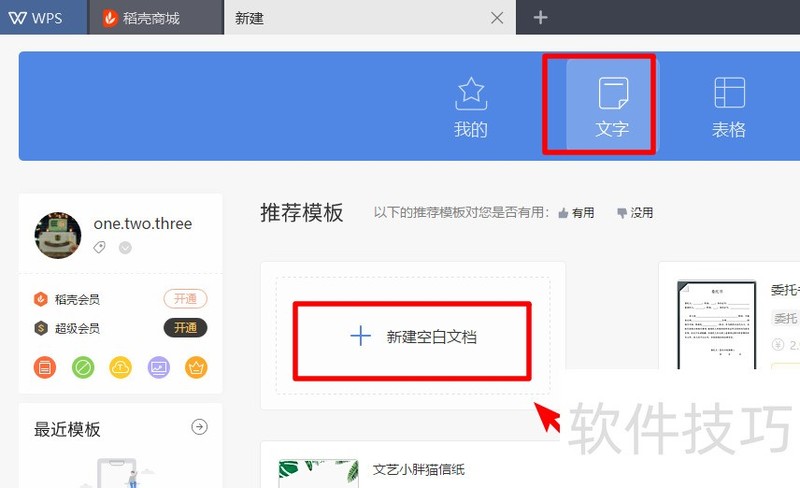
3、 新建文档后,输入相关的文字信息,在需要插入批注的部位,点击上方的审阅选项。
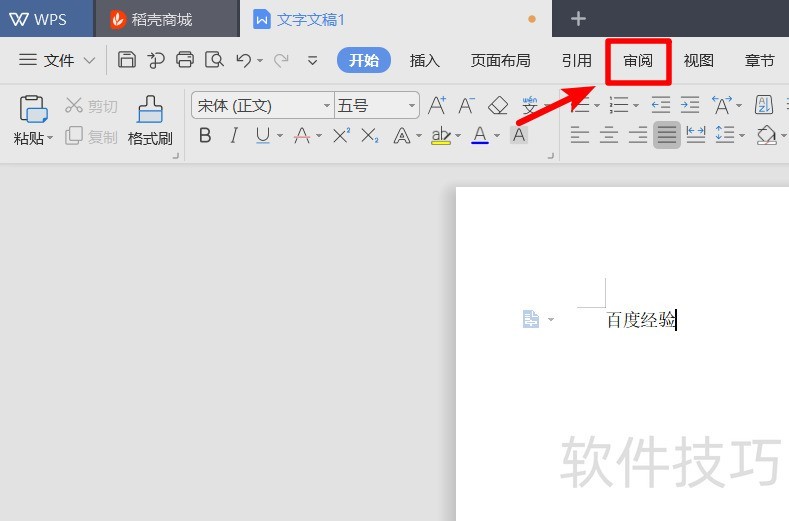
4、 点击审阅后,下方会出现插入批注的选项,点击该选项。
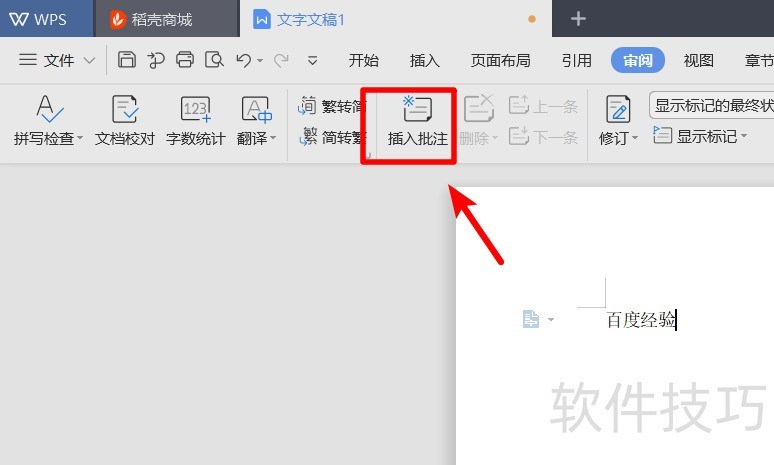
5、 点击后在右侧会出现一个插入的窗口,在页面中输入需要插入的批注信息。
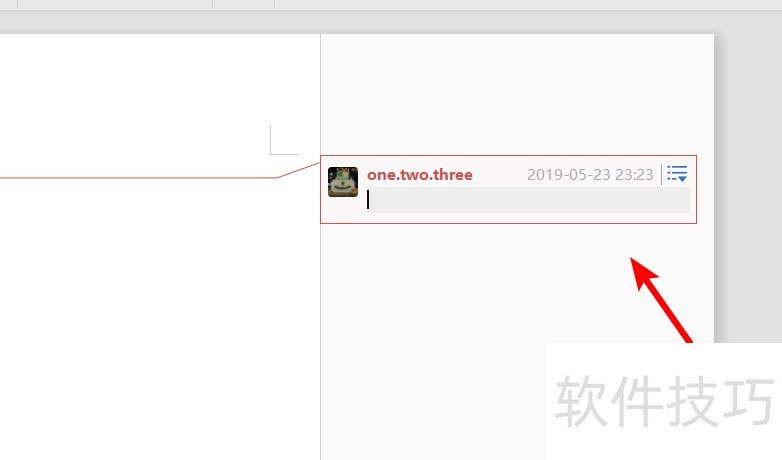
6、 同时在批注窗口的上方点击图标,也可以设置批注的状态。
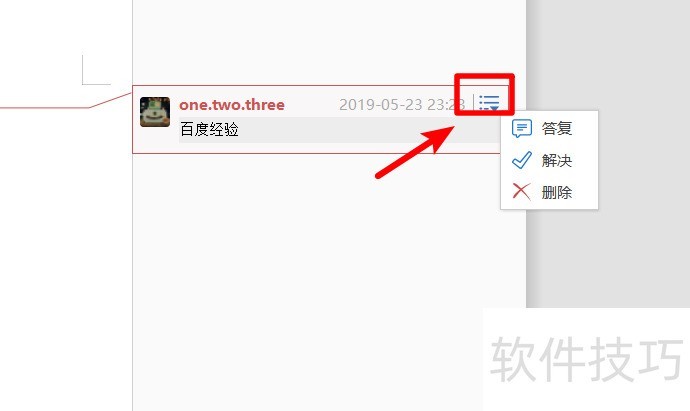
文章标题:wps2019文字中如何设置批注?
文章链接://www.hpwebtech.com/jiqiao/203979.html
为给用户提供更多有价值信息,ZOL下载站整理发布,如果有侵权请联系删除,转载请保留出处。
- 上一问:用WPS快速制作试卷填空题
- 下一问:office2013电话激活具体步骤
相关软件推荐
其他类似技巧
- 2024-08-17 12:33:02wps2019文字中如何设置批注?
- 2024-08-17 12:32:01用WPS快速制作试卷填空题
- 2024-08-17 12:28:02怎么在wps表格中输入分数
- 2024-08-17 12:27:01WPS2019文字如何设置单元格宽度
- 2024-08-17 12:26:02wps怎么彻底去掉修订?
- 2024-08-17 12:25:01如何在wps表格中插入箭头
- 2024-08-17 12:23:02手机WPS怎么使用关键字进行成语查询
- 2024-08-17 12:22:01WPS文字中如何插入右弧形箭头
- 2024-08-17 12:19:01如何使用WPS Office工具制作折线图
- 2024-08-17 12:16:02wps表格如何将两张图片组合在一起
金山WPS Office软件简介
WPS大大增强用户易用性,供用户根据特定的需求选择使用,并给第三方的插件开发提供便利。ZOL提供wps官方下载免费完整版。软件特性:办公, 由此开始新增首页, 方便您找到常用的办公软件和服务。需要到”WPS云文档”找文件? 不用打开资源管理器, 直接在 WPS 首页里打开就行。当然也少不了最近使用的各类文档和各种工作状... 详细介绍»









